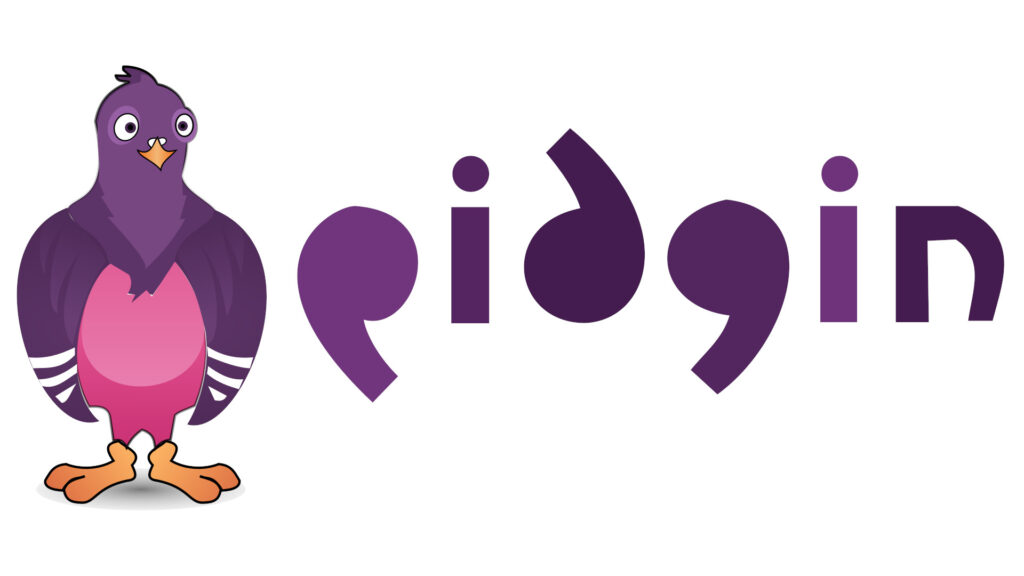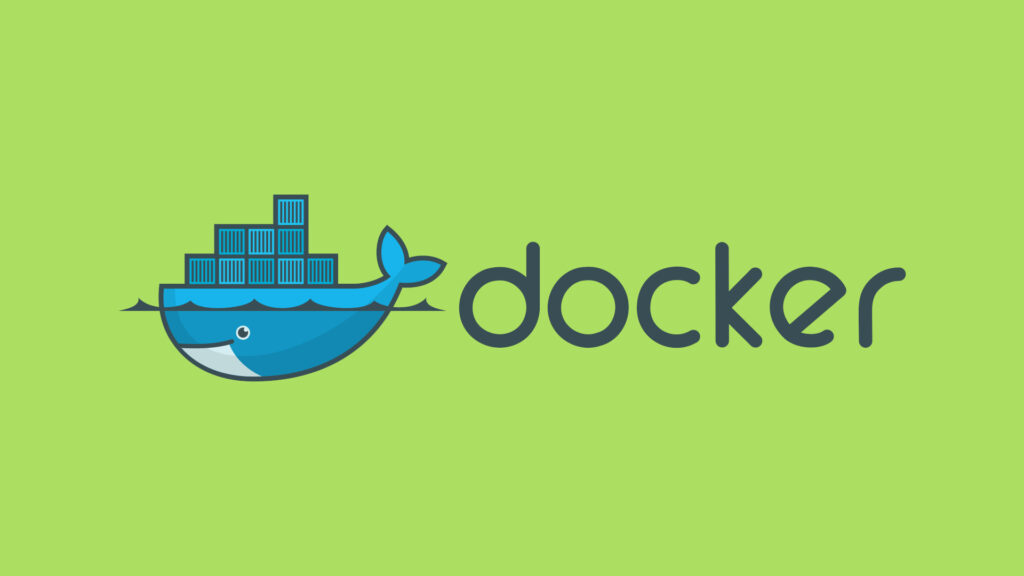Cercare i file duplicati presenti sul proprio sistema
La piaga dei file duplicati non conosce limiti: soprattutto su sistemi operativi con più dischi, a meno che non siano impostati volontariamente meccanismi di backup a specchio (altresì noto come “mirroring”), non è difficile imbattersi in file praticamente identici che altro non fanno che occupare spazio inutile.
Purtroppo effettuare ad intervalli regolari una ricerca manuale per eliminare il superfluo porta via molto tempo, d’altra parte – almeno per quel che riguarda Windows – diverse sono le applicazioni che possono venirci in aiuto.
In particolare oggi parliamo di Duplicate File Finder di Auslogics, un tool che sebbene supportato da un bel po’ di pubblicità (che fortunatamente è possibile evitare) dispone di un buon algoritmo di ricerca, è abbastanza rapido e permette di intervenire su diverse impostazioni.
Il programma è compatibile con tutte le versioni di Windows supportate (da XP a 8.1), pesa pochi MB ed è in versione a 32 bit (che funziona egregiamente anche su sistemi operativi a 64 bit). Vediamo di seguito come utilizzare al meglio Duplicate File Finder.
Innanzitutto scaricate il programma utilizzando il link in basso:
DOWNLOAD | Auslogics Duplicate File Finder
Attenzione: l’installer potrebbe chiedervi di installare la ricerca Conduit. Se non interessati non dovrete fare altro che cliccare su Decline in corrispondenza della finestra seguente:
Terminata l’installazione potrete avviare il programma dal desktop oppure richiamandolo direttamente dalla Start Screen (o dal menu Start). La finestra principale di Duplicate File Finder si presenta come di seguito:

Il pannello a sinistra vi permetterà di selezionare i dischi (ed eventualmente cartelle e sottocartelle) in cui cercare i file duplicati, mentre il pannello a destra vi permetterà di selezionare i tipi di file per cui cercare i duplicati (di default immagini, audio, video, archivi e applicazioni, potrete comunque decidere di svolgere una ricerca completa). A questo punto potrete effettuare una ricerca con le impostazioni di default cliccando direttamente su “Search”. I parametri predefiniti sono:
- ricerca su immagini, audio, video, archivi e applicazioni;
- nessun limite di dimensioni;
- riscontro positivo in caso di nomi e data di modifica uguali;
- spostamento nel cestino dei file duplicati.
Cliccando invece su “Next” avrete la possibilità di definire una per volta le impostazioni di cui sopra: la finestra seguente vi permetterà di impostare i limiti di dimensioni minime e massime dei file da verificare (tramite le due voci “Ignora file più piccoli di” e “Ignora file più grandi di”). Definiti i parametri cliccate su “Next”:

La finestra successiva vi permetterà di ignorare i file con lo stesso nome o con la stessa data di modifica. Questi non verranno esclusi dalla ricerca, tuttavia verranno segnalati come “duplicati” se e soltanto se il contenuto dei file è uguale.

Infine la quarta finestra vi permetterà di definire l’operazione predefinita in caso di riscontri: potrete spostare i file duplicati nel cestino, spostarli nel Rescue Center incluso nel programma (i file restano successivamente ripristinabili, in tal caso) o procedere all’eliminazione diretta (scelta che non è consigliabile). Definito anche questo, non vi resterà che fare click su “Search”.

L’esito della ricerca verrà mostrato in una finestra a parte. Attenzione: il programma vi segnalerà con una dubbia notifica – vi ricordo ancora una volta che Duplicate File Finder è ad-supported – che sono presenti alcuni file inutili (junk files) sul sistema. Fate bene attenzione poiché è una sorta di “avviso fasullo”, cliccando su “Clean up junk files” verrete dirottati alla procedura di installazione di un software potenzialmente indesiderato (PUP).

Nonostante sia ad-suppported (fortunatamente gli ad sono poco invasivi), Duplicate File Finder resta comunque un programma che vi permette di cercare file duplicati nel sistema in maniera semplice e rapida. Da avere.. con la dovuta attenzione.
L’articolo Cercare i file duplicati presenti sul proprio sistema appare per la prima volta su Chimera Revo – News, guide e recensioni sul Mondo della tecnologia.
Se vuoi sostenerci, puoi farlo acquistando qualsiasi cosa dai diversi link di affiliazione che abbiamo nel nostro sito o partendo da qui oppure alcune di queste distribuzioni GNU/Linux che sono disponibili sul nostro negozio online, quelle mancanti possono essere comunque richieste, e su cui trovi anche PC, NAS e il ns ServerOne. Se ti senti generoso, puoi anche donarmi solo 1€ o più se vuoi con PayPal e aiutarmi a continuare a pubblicare più contenuti come questo. Grazie!
Hai dubbi o problemi? Ti aiutiamo noi!
Se vuoi rimanere sempre aggiornato, iscriviti al nostro canale Telegram.Se vuoi ricevere supporto per qualsiasi dubbio o problema, iscriviti alla nostra community Facebook o gruppo Telegram.
Cosa ne pensi? Fateci sapere i vostri pensieri nei commenti qui sotto.
Ti piace quello che leggi? Per favore condividilo con gli altri.